Webmaster Tools 5 گام طلایی برای تسلط کامل بر سرچ کنسول گوگل
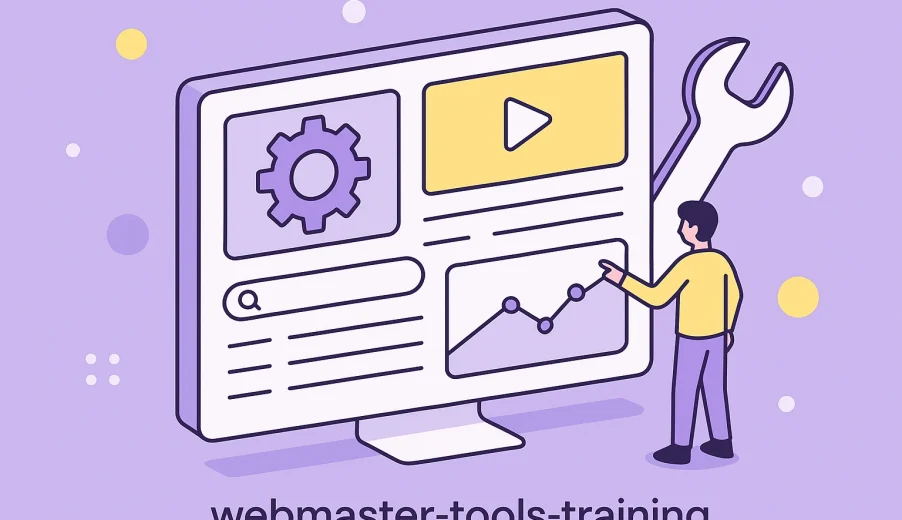
صفر تا صد آموزش Webmaster Tools | افزایش رتبه سایت در گوگل
در دنیای رقابتی امروز، موفقیت هر وبسایت به میزان دیدهشدنش در نتایج جستجوی گوگل وابسته است. یکی از ابزارهای کلیدی برای دستیابی به این هدف، Webmaster Tools یا همان Google Search Console است. این ابزار رایگان، به صاحبان سایت و متخصصان سئو کمک میکند تا عملکرد صفحات خود را در نتایج گوگل بررسی کنند، مشکلات فنی را شناسایی کنند و مسیر رشد ارگانیک سایت را بهصورت دقیق مدیریت نمایند. از طریق Webmaster Tools میتوان گزارشهای ارزشمندی درباره ایندکس شدن صفحات، نرخ کلیک (CTR)، خطاهای سایت و حتی تجربه کاربری دریافت کرد. در این مقاله قصد داریم بهصورت آموزشی و گامبهگام، تمام بخشهای این ابزار را بررسی کنیم تا بتوانید با استفاده از آن، بهینهترین استراتژی سئو را برای وبسایت خود پیادهسازی کنید.
معرفی Webmaster Tools و کاربرد آن در سئو
اگر بخواهیم سئو را بدون داده و ابزار انجام دهیم، مثل رانندگی در جادهای تاریک است. برای اینکه بتوانید مسیر رشد سایت خود را با دقت طی کنید، باید ابزارهایی در اختیار داشته باشید که رفتار سایت شما در نتایج گوگل را تحلیل کنند. یکی از مهمترین این ابزارها Webmaster Tools یا همان Google Search Console است.
این ابزار محصول رسمی گوگل است که به مدیران سایتها اجازه میدهد عملکرد وبسایتشان را در نتایج جستجو بررسی کرده و بهینهسازیهای لازم را انجام دهند. از طریق Webmaster Tools میتوان اطلاعاتی دقیق دربارهی کلمات کلیدی جستجو شده، تعداد نمایش صفحات در نتایج گوگل، میزان کلیک کاربران، و جایگاه هر صفحه در نتایج جستجو به دست آورد.
علاوه بر دادههای عملکردی، این ابزار درک دقیقی از وضعیت فنی سایت نیز فراهم میکند. برای مثال، اگر صفحهای از سایت شما دچار خطای ایندکس شده باشد یا ساختار لینکها نیاز به اصلاح داشته باشد، Webmaster Tools این موضوع را به شما اطلاع میدهد. به همین دلیل، این ابزار نهتنها برای متخصصان سئو، بلکه برای هر کسی که مدیریت یک سایت را بر عهده دارد، ضروری است.
در واقع، Webmaster Tools همان پلی است که بین سایت شما و موتور جستجوی گوگل ارتباط برقرار میکند. این ارتباط باعث میشود گوگل بهتر بتواند محتوای سایت را بشناسد، خطاها را تشخیص دهد و بر اساس دادههای واقعی، رتبهی صفحات شما را بهبود دهد. بنابراین، اگر به دنبال افزایش بازدید، بهبود رتبه و رفع مشکلات فنی سایت خود هستید، نخستین قدم، شناخت کامل و استفادهی اصولی از Webmaster Tools است.

نحوه ثبت سایت در Webmaster Tools
اولین قدم برای استفاده از امکانات قدرتمند Webmaster Tools، افزودن و تأیید مالکیت سایت است. گوگل برای جلوگیری از دسترسی غیرمجاز، تنها به افرادی اجازه مشاهده و تحلیل دادهها را میدهد که مالکیت دامنه را تأیید کرده باشند. برای این کار، باید ابتدا به آدرس search.google.com/search-console بروید و وارد حساب کاربری گوگل خود شوید.
پس از ورود، با دو گزینهی اصلی روبهرو میشوید:
Domain (دامنه): این روش تمام زیر دامنهها و پروتکلهای سایت (http، https، www و غیره) را پوشش میدهد.
URL Prefix (پیشوند آدرس): این گزینه فقط برای یک نسخه از آدرس سایت معتبر است (مثلاً فقط https://example.com).
اگر مالک یک وبسایت شخصی هستید یا با دامنهی اختصاصی کار میکنید، توصیه میشود از روش Domain استفاده کنید، زیرا دقیقتر و کاملتر است. اما اگر سایتتان روی پلتفرمهایی مثل Blogspot یا Wix میزبانی میشود، روش URL Prefix گزینهی سادهتری خواهد بود.
جدول مقایسه روشهای تأیید مالکیت در Webmaster Tools
| روش تأیید | سطح پوشش | نیاز به دسترسی DNS | مناسب برای | دقت و امنیت |
|---|---|---|---|---|
| Domain | کل دامنه و زیر دامنهها | بله | سایتهای اختصاصی و شرکتها | بسیار بالا |
| URL Prefix | فقط یک آدرس خاص | خیر | وبسایتهای شخصی یا وردپرس | متوسط |
| HTML File Upload | فقط نسخه تأییدشده | بله (دسترسی فایلها) | مدیران فنی سایت | بالا |
| HTML Tag | فقط همان URL | خیر | کاربران تازهکار | متوسط |
| Google Analytics | در صورت نصب Analytics | خیر | سایتهای دارای کد رهگیری گوگل | خوب |
پس از انتخاب روش مناسب، باید دستورالعمل نمایشدادهشده در Webmaster Tools را دنبال کنید. بهعنوان مثال، در روش HTML Tag تنها کافی است کد ارائهشده توسط گوگل را در بخش <head> قالب سایت خود قرار دهید و روی دکمهی Verify کلیک کنید.
پس از تأیید موفقیتآمیز، اطلاعات سایت شما در Webmaster Tools قابل مشاهده خواهد بود و از همان لحظه، دادههای عملکردی سایت جمعآوری میشوند. این مرحله پایهایترین گام در مسیر یادگیری و استفادهی حرفهای از Google Search Console است، زیرا بدون آن هیچ دادهای ثبت نخواهد شد.
آشنایی با داشبورد و گزارشهای Webmaster Tools
بعد از اینکه سایتتان را در Webmaster Tools (Google Search Console) ثبت و تأیید کردید، نوبت به آشنایی با داشبورد اصلی این ابزار میرسد. داشبورد یا همان پنل اصلی، مرکز کنترل تمام دادهها و گزارشهای سایت شماست. در واقع، اینجا جایی است که میتوانید سلامت فنی سایت، عملکرد صفحات، خطاها، لینکها و تجربه کاربران را بهصورت دقیق و تحلیلی بررسی کنید.
وقتی برای اولین بار وارد داشبورد Webmaster Tools میشوید، در سمت چپ فهرستی از بخشهای مختلف ابزار را مشاهده میکنید. هر یک از این بخشها هدف خاصی دارند و اگر بدانید چگونه از آنها استفاده کنید، میتوانید دیدی دقیق از وضعیت سایتتان در نتایج جستجوی گوگل به دست آورید.
برای آشنایی بهتر با هر قسمت، جدول زیر بهصورت خلاصه کاربرد بخشهای مختلف داشبورد را نشان میدهد:
جدول معرفی بخشهای مختلف داشبورد Webmaster Tools
| بخش داشبورد | توضیح کاربرد | اهمیت در سئو |
|---|---|---|
| Overview (نمای کلی) | خلاصهای از عملکرد کلی سایت شامل دادههای کلیک، خطاها و هشدارها را نمایش میدهد. | زیاد |
| Performance (عملکرد) | نمایش دقیق کلمات کلیدی، نرخ کلیک (CTR)، میانگین موقعیت صفحات و تعداد نمایشها در نتایج گوگل. | بسیار زیاد |
| URL Inspection (بررسی آدرس) | امکان بررسی وضعیت ایندکس هر صفحه و ارسال درخواست ایندکس برای صفحات جدید را فراهم میکند. | زیاد |
| Coverage (پوشش صفحات) | خطاهای Crawl و Index را نمایش میدهد و مشخص میکند چه صفحاتی ایندکس شده یا نشدهاند. | حیاتی |
| Sitemaps (نقشه سایت) | ثبت نقشه XML سایت برای کمک به گوگل در شناسایی صفحات جدید. | زیاد |
| Experience (تجربه کاربر) | بررسی فاکتورهای تجربه کاربری مثل Core Web Vitals و موبایلفرندلی بودن صفحات. | بسیار زیاد |
| Links (لینکها) | لیست بکلینکها و لینکهای داخلی سایت را نشان میدهد. | زیاد |
| Manual Actions (اقدامات دستی) | هشدارهای مربوط به جریمههای گوگل (در صورت نقض قوانین سئو). | خیلی زیاد |
| Settings (تنظیمات) | بخش تنظیم مالکیت، دسترسی کاربران و تنظیمات فنی. | متوسط |
یکی از ویژگیهای برجسته Webmaster Tools این است که همهی این دادهها بهصورت زنده و قابلبهروزرسانی هستند. یعنی میتوانید تغییرات عملکرد سایت را در بازههای زمانی مختلف (روزانه، هفتگی یا ماهانه) مشاهده کنید و بفهمید کدام صفحات بیشترین ترافیک را جذب میکنند یا کجاها افت رتبه داشتهاید.
با تسلط بر داشبورد Webmaster Tools، شما عملاً در نقش پزشک سئو سایت خود عمل میکنید؛ چرا که هر خطا، هشدار یا نوسان رتبه، در همین محیط قابلبررسی و درمان است.
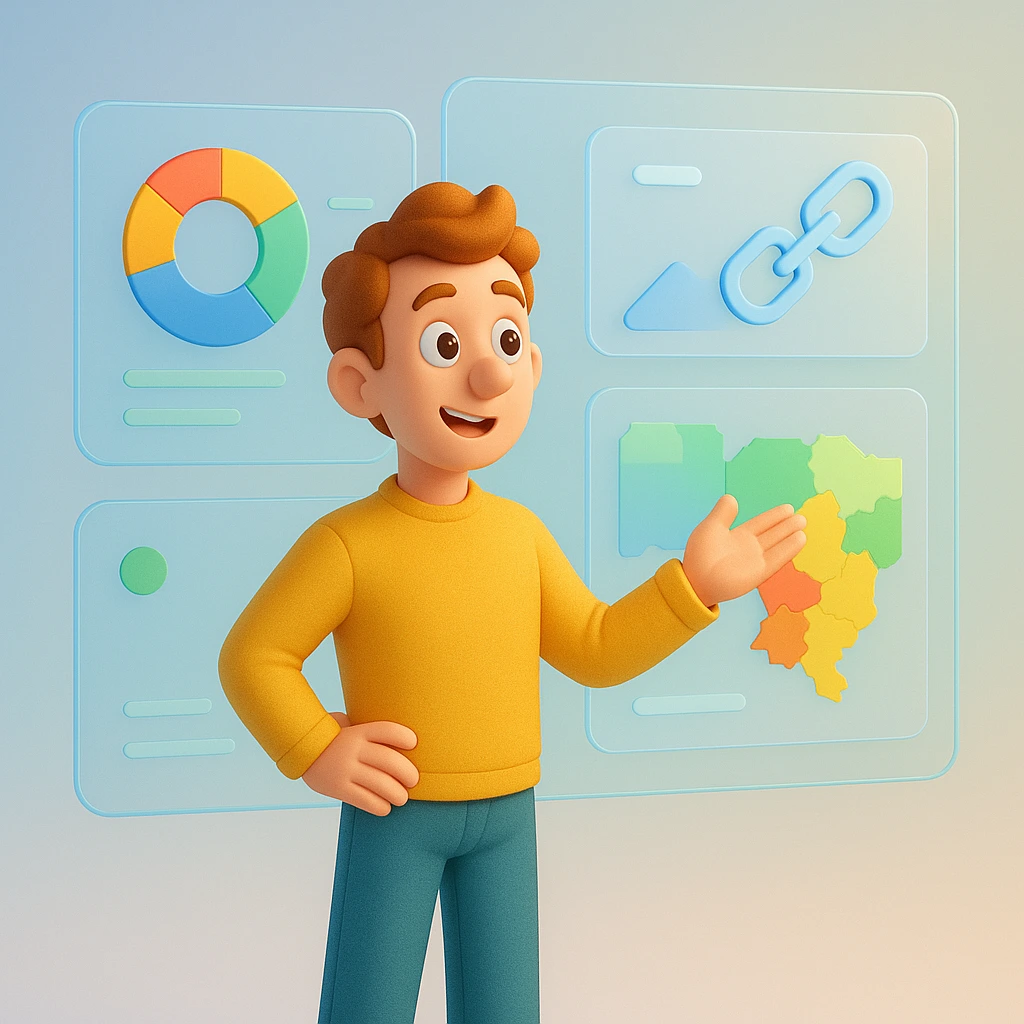
تحلیل عملکرد سایت (Performance Report)
بخش Performance در Webmaster Tools (Google Search Console) قلب تحلیل سئوی سایت است. این قسمت تمام دادههای عملکردی وبسایت را بر اساس رفتار کاربران در نتایج جستجوی گوگل نمایش میدهد. هر متخصص سئو برای تصمیمگیریهای حرفهای خود، باید کار با این گزارش را بهخوبی بلد باشد.
زمانی که وارد بخش Performance میشوید، با نمودارها و جدولهایی مواجه میشوید که چهار شاخص اصلی را نشان میدهند:
Clicks (کلیکها): تعداد دفعاتی که کاربران روی لینکهای سایت شما در نتایج جستجو کلیک کردهاند.
Impressions (نمایشها): تعداد دفعاتی که سایت شما در نتایج گوگل نمایش داده شده است، حتی اگر کلیکی انجام نشده باشد.
CTR (نرخ کلیک): نسبت کلیکها به تعداد نمایشها که نشان میدهد چقدر عنوان و توضیحات سایتتان برای کاربران جذاب بوده است.
Average Position (میانگین موقعیت): میانگین رتبه صفحات شما در نتایج جستجو بر اساس کوئریهای مختلف.
تحلیل درست این چهار شاخص میتواند مسیر بهبود سئو را کاملاً روشن کند. برای مثال، اگر تعداد نمایش زیاد اما نرخ کلیک پایین باشد، مشکل احتمالاً از عنوان یا متادیسکریپشن است. در مقابل، اگر کلیک زیاد ولی میانگین موقعیت پایین باشد، نشاندهنده این است که کاربرها به محتوای شما علاقهمندند و باید روی بهبود رتبه تمرکز کنید.
در Webmaster Tools امکان فیلتر کردن دادهها بر اساس کشور، دستگاه، تاریخ و حتی کوئری جستجو نیز وجود دارد. این ویژگی کمک میکند تا دقیقاً متوجه شوید کاربران از چه عباراتی برای یافتن سایت شما استفاده کردهاند. همین دادهها پایهی اصلی تحقیق کلمات کلیدی (Keyword Research) واقعی بر اساس رفتار کاربران است، نه صرفاً حدس و ابزارهای جانبی.
برای استفادهی حرفهای از گزارش Performance، بهتر است به چند نکته توجه کنید:
مقایسه بازههای زمانی: تغییرات ۳ یا ۶ ماه اخیر را با بازههای قبلی مقایسه کنید تا روند رشد یا افت را تشخیص دهید.
بررسی صفحات پربازدید: صفحاتی که بیشترین کلیک را دارند، الگویی مناسب برای بهینهسازی سایر صفحات خواهند بود.
تحلیل کوئریها: ببینید کدام کلمات کلیدی بیشترین نمایش را دارند اما کلیک نمیگیرند؛ اینها فرصتهای بهبود عنوان و توضیحات متا هستند.
گزارش Performance در واقع شبیه یک نقشه راه است که مسیر واقعی کاربران از جستجو تا کلیک را به شما نشان میدهد. هر تغییری که در محتوا یا ساختار سایت ایجاد میکنید، میتوانید اثر آن را از همین بخش دنبال کنید. استفادهی مداوم از این گزارش باعث میشود سئو شما مبتنی بر دادههای واقعی و قابلاندازهگیری باشد، نه بر پایهی حدس.
رفع خطاهای سایت با Webmaster Tools
یکی از کاربردیترین ویژگیهای Webmaster Tools (Google Search Console)، امکان شناسایی و رفع خطاهای فنی سایت است. گوگل برای اینکه بتواند صفحات شما را ایندکس کند و در نتایج جستجو نمایش دهد، نیاز دارد که ساختار سایت از نظر فنی سالم باشد. هرگونه خطا در این مسیر میتواند باعث افت رتبه یا حتی حذف صفحات از نتایج گوگل شود.
در بخش Coverage (پوشش صفحات) از داشبورد Webmaster Tools، شما میتوانید وضعیت ایندکس صفحات را مشاهده کنید. این قسمت چهار دستهی اصلی دارد که هر کدام معنای خاصی دارند:
Error (خطا): صفحاتی که به دلایلی ایندکس نشدهاند. مثلاً خطای 404، خطای سرور (5xx)، یا مشکلات مربوط به تگ noindex.
Valid with warnings (معتبر با هشدار): صفحاتی که ایندکس شدهاند ولی مشکلاتی دارند که ممکن است روی سئو تأثیر بگذارد.
Valid (معتبر): صفحاتی که به درستی ایندکس شدهاند.
Excluded (حذفشده): صفحاتی که عمداً یا به دلایل فنی در ایندکس گوگل وجود ندارند.
یکی از مهمترین وظایف متخصصان سئو این است که بهصورت منظم این گزارش را بررسی کنند و خطاهای بحرانی را رفع نمایند. مثلاً خطاهای 404 (صفحات حذفشده یا تغییر آدرس دادهشده) باید یا ریدایرکت شوند یا از نقشه سایت حذف گردند. همچنین اگر صفحهای با تگ noindex به اشتباه علامتگذاری شده باشد، باید اصلاح شود تا گوگل بتواند آن را ایندکس کند.
Webmaster Tools در کنار گزارش Coverage، بخش URL Inspection را نیز ارائه میدهد. با وارد کردن آدرس هر صفحه، میتوانید ببینید آیا گوگل آن را ایندکس کرده یا نه، و در صورت لزوم درخواست ایندکس مجدد بدهید. این قابلیت بهویژه زمانی مفید است که تغییر مهمی در محتوا دادهاید و میخواهید گوگل سریعتر آن را بررسی کند.
همچنین در بخش Experience میتوانید مشکلات مربوط به تجربه کاربری (Page Experience) یا شاخصهای فنی مانند Core Web Vitals را شناسایی کنید. صفحاتی که از نظر سرعت، ثبات بصری یا واکنشپذیری در موبایل ضعیف هستند، در رتبهبندی آسیب میبینند. بنابراین رفع این مشکلات، بخش مهمی از بهینهسازی فنی محسوب میشود.
در نهایت، نکتهی طلایی در رفع خطاها این است که همیشه پس از اصلاح، دوباره از ابزار Validate Fix در Webmaster Tools استفاده کنید تا مطمئن شوید گوگل تغییرات شما را تأیید کرده است. تداوم در بررسی و رفع این خطاها باعث میشود سایت شما همیشه در بهترین وضعیت فنی باقی بماند و بدون مانع در نتایج گوگل دیده شود.

بررسی بکلینکها و لینکهای داخلی در Webmaster Tools
لینکها، ستون فقرات دنیای وب هستند. گوگل از طریق لینکها ساختار و ارتباط میان صفحات اینترنت را میفهمد. در Webmaster Tools (Google Search Console) بخشی به نام Links وجود دارد که برای تحلیل دقیق بکلینکها (لینکهای خارجی) و لینکهای داخلی سایت طراحی شده است. این بخش، ابزاری قدرتمند برای درک اعتبار دامنه و ساختار لینکسازی شماست.
وقتی وارد بخش Links میشوید، چهار نوع گزارش اصلی را مشاهده میکنید:
Top Linked Pages (from other sites)
در این قسمت لیستی از صفحاتی نمایش داده میشود که بیشترین تعداد لینک از سایتهای دیگر دریافت کردهاند. هر چه تعداد و کیفیت این لینکها بالاتر باشد، اعتبار سئوی دامنه نیز بیشتر خواهد بود.Top Linking Sites
این گزارش نشان میدهد که چه وبسایتهایی بیشترین لینک را به سایت شما دادهاند. بررسی این بخش برای شناسایی منابع مفید یا لینکهای اسپم اهمیت زیادی دارد. لینکهای بیکیفیت یا غیرطبیعی میتوانند باعث کاهش اعتبار سایت شوند.Top Linking Text
در این قسمت، میتوانید ببینید که سایر سایتها با چه عباراتی (Anchor Text) به شما لینک دادهاند. استفاده از عبارات مرتبط با موضوع صفحه باعث تقویت سئوی معنایی میشود.Internal Links
این بخش مربوط به لینکهای داخلی است؛ یعنی لینکهایی که از یک صفحه سایت به صفحهای دیگر در همان دامنه دادهاید. لینکسازی داخلی قوی، به گوگل کمک میکند ساختار محتوای سایت شما را درک کند و صفحات مهمتر را سریعتر ایندکس نماید.
برای داشتن استراتژی لینکسازی مؤثر، توجه به چند نکته ضروری است:
لینکهای خارجی باید از سایتهای معتبر و مرتبط دریافت شوند. لینک از منابع اسپم میتواند مضر باشد.
از انکرتکستهای متنوع و طبیعی استفاده کنید؛ تکرار بیش از حد یک عبارت خاص میتواند نشانهی دستکاری سئو باشد.
لینکهای داخلی را بهصورت هدفمند در محتوای صفحات کلیدی قرار دهید تا ارزش سئو در کل سایت توزیع شود.
در صورت مشاهدهی لینکهای مضر، میتوانید از ابزار Disavow Links گوگل استفاده کنید تا به گوگل اعلام کنید آن لینکها را نادیده بگیرد. اگرچه این قابلیت در Webmaster Tools بهصورت مستقیم نمایش داده نمیشود، اما از طریق ابزار اختصاصی در Google Search Console قابل دسترسی است.
با بررسی منظم گزارشهای بخش Links، میتوانید سلامت لینکسازی سایت را حفظ کنید، ارتباطات مفید را تقویت نمایید و از تأثیرات منفی لینکهای مشکوک جلوگیری کنید.
استفاده از گزارش تجربه کاربر (Page Experience) و Core Web Vitals
گوگل در سالهای اخیر بیش از هر زمان دیگری بر کیفیت تجربه کاربر تمرکز کرده است. ابزار Webmaster Tools یا همان Google Search Console با افزودن گزارش Page Experience به مدیران سایتها این امکان را میدهد که بفهمند کاربران هنگام بازدید از صفحاتشان چه تجربهای دارند و آیا سایت آنها از دید گوگل کاربرپسند محسوب میشود یا نه.
در گزارش Page Experience سه شاخص کلیدی وجود دارد که با عنوان Core Web Vitals شناخته میشوند. این شاخصها معیارهای فنی هستند که مستقیماً بر رتبه سایت در نتایج جستجو تأثیر میگذارند:
Largest Contentful Paint (LCP):
مدتزمان لازم برای بارگذاری بزرگترین بخش محتوایی صفحه (مانند تصویر یا تیتر اصلی).مقدار مطلوب: کمتر از ۲.۵ ثانیه
اگر LCP زیاد باشد، به معنای کندی سایت است و باید حجم تصاویر یا اسکریپتها کاهش یابد.
First Input Delay (FID):
مدت زمانی که کاربر بعد از تعامل با صفحه (مثل کلیک روی دکمه) منتظر پاسخ سایت میماند.مقدار مطلوب: کمتر از ۱۰۰ میلیثانیه
بالا بودن FID نشاندهنده وجود کدهای جاوااسکریپت سنگین است که باید بهینه شوند.
Cumulative Layout Shift (CLS):
میزان جابهجایی ناگهانی عناصر در صفحه هنگام بارگذاری.مقدار مطلوب: کمتر از ۰.۱
اگر محتوای صفحه مدام جابهجا شود، کاربر تجربهی بدی خواهد داشت و امتیاز CLS بالا میرود.
گوگل علاوه بر این شاخصها، معیارهای دیگری مثل Mobile Usability (قابلیت استفاده در موبایل) و HTTPS Usage (امنیت سایت) را نیز در ارزیابی تجربه کاربر در نظر میگیرد.
برای بهبود گزارش Page Experience در Webmaster Tools بهتر است اقدامات زیر را انجام دهید:
تصاویر را فشرده و با فرمت WebP ذخیره کنید.
از هاست سریع یا CDN برای کاهش زمان بارگذاری استفاده کنید.
فونتهای غیرضروری را حذف کرده و از Lazy Load برای تصاویر استفاده نمایید.
مطمئن شوید سایت در دستگاههای موبایل بدون زوم یا اسکرول افقی نمایش داده میشود.
از HTTPS استفاده کنید تا دادههای کاربر ایمن بمانند.
گزارش تجربه کاربر در Webmaster Tools یک منبع طلایی برای بهینهسازی فنی است. هرچه امتیاز این بخش بهتر باشد، احتمال افزایش نرخ کلیک (CTR) و کاهش بانسریت (Bounce Rate) بیشتر میشود. گوگل به سایتهایی که تجربه کاربری مطلوبتری دارند، پاداش رتبهای میدهد، چون هدف اصلیاش رضایت کاربر است.
استفاده از دادههای جستجو برای بهبود استراتژی سئو
هر متخصص سئوی حرفهای میداند که تصمیمگیری بدون داده، نوعی حدس زدن است. ابزار Webmaster Tools دقیقاً برای پایان دادن به این حدسها ساخته شده است. با تحلیل دادههای جستجو که گوگل بهصورت مستقیم از رفتار کاربران جمعآوری میکند، میتوان استراتژی سئو را هدفمند و هوشمند طراحی کرد.
در بخش Performance Report و سایر قسمتهای Webmaster Tools، حجم عظیمی از اطلاعات قابلتحلیل وجود دارد. مهمترین دادههایی که میتوان از این ابزار برای تصمیمسازی استفاده کرد عبارتاند از:
کلمات کلیدی واقعی کاربران:
Webmaster Tools به شما نشان میدهد که کاربران دقیقاً با چه عباراتی سایت شما را پیدا کردهاند. برخلاف ابزارهای جانبی، این دادهها واقعی و بر اساس جستجوهای انجامشده در گوگل هستند. با تحلیل این عبارات، میتوان فهمید کدام موضوعات برای کاربران جذابتر است و چه محتوایی باید بیشتر تولید شود.مقایسه عملکرد صفحات:
در بخش Performance میتوانید دو صفحه را با هم مقایسه کنید تا ببینید کدامیک نرخ کلیک (CTR) یا میانگین موقعیت بهتری دارد. این مقایسه کمک میکند صفحات ضعیفتر را با الگو گرفتن از صفحات موفق بهینه کنید.تشخیص فرصتهای رشد:
صفحاتی که در موقعیتهای ۸ تا ۱۵ گوگل هستند، بهترین فرصت برای رشد دارند. با بهبود عنوان، توضیحات متا و تجربه کاربری میتوان آنها را به صفحه اول رساند. این تحلیل دقیقاً از دادههای Webmaster Tools به دست میآید.بررسی تأثیر تغییرات سئو:
وقتی تغییری در محتوا، لینکسازی یا ساختار سایت ایجاد میکنید، تنها از طریق دادههای Performance میتوانید اثر واقعی آن را بسنجید. مثلاً آیا CTR افزایش یافته؟ آیا رتبهی متوسط بهبود یافته؟تحلیل رفتار کاربران در کشورهای مختلف:
Webmaster Tools به شما اجازه میدهد دادهها را بر اساس کشور فیلتر کنید. اگر سایت شما مخاطبان بینالمللی دارد، این بخش برای تنظیم استراتژی سئو بینالمللی بسیار حیاتی است.
استفاده از دادههای جستجو در Webmaster Tools نهتنها برای تحلیل وضعیت فعلی سایت مفید است، بلکه به شما دیدی آیندهنگر میدهد. با بررسی روند تغییرات، میتوانید پیشبینی کنید چه موضوعاتی در حال رشد هستند و روی آنها تمرکز بیشتری بگذارید.
در نهایت، هر تصمیمی که بر پایه دادههای واقعی گرفته شود، احتمال موفقیت بسیار بیشتری دارد. Webmaster Tools در واقع قطبنمایی دقیق است که مسیر سئوی شما را بر اساس واقعیت رفتار کاربران مشخص میکند، نه بر اساس فرضیات.

خطاهای رایج در استفاده از Webmaster Tools و روش جلوگیری از آنها
با وجود امکانات گستردهی Webmaster Tools (Google Search Console)، بسیاری از کاربران از تمام ظرفیتهای آن استفاده نمیکنند یا در برخی موارد، دچار اشتباهات رایجی میشوند که میتواند به سئوی سایت آسیب بزند. در این بخش به مهمترین خطاهای کاربران و روشهای جلوگیری از آنها میپردازیم.
1. عدم بررسی منظم گزارشها
یکی از بزرگترین اشتباهات این است که کاربران فقط در زمان بروز مشکل به Webmaster Tools مراجعه میکنند. این ابزار باید بهصورت مداوم چک شود تا قبل از وقوع خطا، هشدارها را ببینید. پیشنهاد میشود حداقل هفتهای یکبار داشبورد را بررسی کنید.
2. نادیده گرفتن خطاهای Coverage
بخش Coverage یکی از مهمترین گزارشها در Webmaster Tools است. بسیاری از مدیران سایت بدون توجه به خطاهای Crawl یا صفحات Excluded، فرصت ایندکس صحیح را از دست میدهند. همیشه باید خطاهای قرمز (Error) را در اولویت رفع قرار دهید و پس از اصلاح، با گزینه Validate Fix تأییدشان کنید.
3. استفاده نادرست از فایل Sitemap
برخی کاربران نقشه سایت (Sitemap) خود را بهدرستی تنظیم نمیکنند یا چندین فایل غیرضروری ثبت میکنند. فایل Sitemap باید فقط شامل صفحات قابل ایندکس باشد و نباید لینکهای 404 یا تکراری در آن وجود داشته باشد.
4. بیتوجهی به بخش Mobile Usability
گوگل بیش از ۶۰ درصد رتبهبندی خود را بر اساس نمایش موبایل انجام میدهد. اگر در گزارش Mobile Usability خطاهایی مثل فونت کوچک، دکمههای نزدیک به هم یا صفحات غیراستاندارد وجود داشته باشد، تجربه کاربر افت میکند و این مسئله بهطور مستقیم در رتبه تأثیر میگذارد.
5. تحلیل نکردن دادههای Performance
بعضی از کاربران فقط به تعداد کلیکها نگاه میکنند، در حالیکه شاخصهایی مانند CTR و میانگین موقعیت بسیار مهمتر هستند. بدون تحلیل دقیق این دادهها، نمیتوان فهمید چرا رتبه افت کرده یا چرا ترافیک رشد داشته است.
6. نادیده گرفتن هشدارهای Manual Actions
اگر گوگل به سایت شما هشدار Manual Action دهد و شما آن را نادیده بگیرید، ممکن است کل دامنه از نتایج حذف شود. بررسی این بخش باید بهصورت منظم انجام شود تا در صورت دریافت هشدار، بلافاصله اقدام اصلاحی صورت گیرد.
7. عدم تنظیم درست دسترسی کاربران
در بخش Settings میتوانید سطح دسترسی کاربران به Webmaster Tools را کنترل کنید. واگذاری دسترسی کامل به افراد ناآشنا میتواند منجر به حذف ناگهانی دادهها یا تغییرات ناخواسته شود.
برای جلوگیری از این خطاها، همیشه به یاد داشته باشید که Webmaster Tools فقط یک ابزار نیست؛ بلکه یک سیستم هشدار و تحلیل زنده برای سلامت سایت شماست. اگر آن را بهطور مداوم و دقیق بررسی کنید، میتوانید بسیاری از مشکلات سئو را قبل از آسیب جدی شناسایی و رفع کنید.
در مسیر بهینهسازی سایت برای موتورهای جستجو، ابزار Webmaster Tools (Google Search Console) مانند یک شریک هوشمند عمل میکند. این ابزار نهتنها وضعیت ایندکس صفحات و عملکرد فنی سایت را نمایش میدهد، بلکه با ارائهی دادههای واقعی از رفتار کاربران، به شما کمک میکند تصمیمهای دقیقتری در زمینه سئو بگیرید.
هر متخصص یا مدیر وبسایتی که میخواهد در رقابت دیجیتال موفق شود، باید استفاده از Webmaster Tools را به بخشی ثابت از استراتژی کاری خود تبدیل کند. با بررسی مداوم گزارشها، رفع خطاهای فنی، بهینهسازی تجربه کاربر و تحلیل دادههای جستجو، میتوانید مسیر رشد سایت را بهصورت علمی و قابلاندازهگیری مدیریت کنید.
در نهایت، Webmaster Tools فقط یک ابزار نیست؛ بلکه پنجرهای است به دنیای دیدگاه گوگل نسبت به وبسایت شما. هرچه بهتر این دیدگاه را درک کنید، مسیرتان به سمت رتبههای بالاتر هموارتر خواهد بود.
پرسشهای متداول درباره Webmaster Tools
۱. تفاوت Webmaster Tools و Google Search Console چیست؟
در واقع هیچ تفاوت عملکردی وجود ندارد. گوگل در سال ۲۰۱۵ نام Webmaster Tools را به Search Console تغییر داد. اما بسیاری از کاربران هنوز از نام قدیمی استفاده میکنند.
۲. چند وقت یکبار باید دادههای Webmaster Tools را بررسی کنیم؟
پیشنهاد میشود حداقل هفتهای یکبار دادههای Performance، Coverage و Links را بررسی کنید تا از بروز خطاهای فنی یا افت ترافیک جلوگیری شود.
۳. آیا Webmaster Tools برای سایتهای تازهتأسیس مفید است؟
بله، حتی برای دامنههای جدید هم ضروری است. گوگل از لحظه ثبت سایت در Search Console شروع به جمعآوری دادههای ایندکس و جستجو میکند.
۴. چگونه میتوان خطای 404 را در Webmaster Tools رفع کرد؟
اگر صفحه حذف شده است، باید با ریدایرکت 301 به صفحهی مرتبط هدایت شود. در غیر این صورت، لینکهای اشتباه را از Sitemap و صفحات داخلی حذف کنید.
۵. آیا Webmaster Tools اطلاعات ترافیک واقعی را نشان میدهد؟
خیر، دادههای Webmaster Tools بر اساس جستجوهای گوگل است، نه بازدیدهای کلی سایت. برای تحلیل ترافیک کامل باید از Google Analytics نیز استفاده کنید.
اگر میخواهید سئوی سایتتان را بر پایهی دادههای واقعی و تحلیل دقیق انجام دهید، همین امروز استفاده از Webmaster Tools (Google Search Console) را آغاز کنید. با شناخت کامل این ابزار، شما نهتنها میتوانید خطاهای سایتتان را رفع کنید، بلکه مسیر رشد ارگانیک و رتبهبندی طبیعی صفحاتتان را بهصورت علمی هدایت خواهید کرد.
برای یادگیری حرفهایتر و اجرای استراتژیهای پیشرفته سئو، پیشنهاد میکنیم از خدمات آموزشی و مشاوره تخصصی ما استفاده کنید — جایی که به شما یاد میدهیم چطور از هر داده، یک فرصت رشد بسازید.
Webmaster Tools تنها یک ابزار نیست؛ بلکه پلی است میان شما و گوگل تا بفهمید موتور جستجو سایتتان را چگونه میبیند و چگونه میتوانید مسیر رشدش را دقیقتر هدایت کنید.
مقالات مرتبط
آخرین مقالات
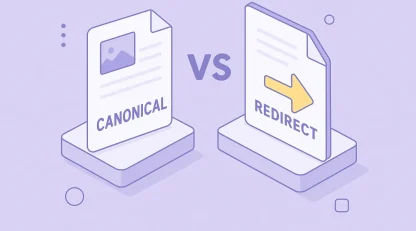
تفاوت Canonical و Redirect + راهنمای انتخاب هوشمندانه
اگر صاحب یک سایت بزرگ یا فروشگاهی هستید، احتمالاً با صفحات مشابه یا محتوای تکراری مواجه شدهاید. مثلاً یک محصول در چند رنگ یا سایز متفاوت، یا نسخههای قدیمی یک صفحه که هنوز آنلاین هستند. این صفحات میتوانند باعث سردرگمی...
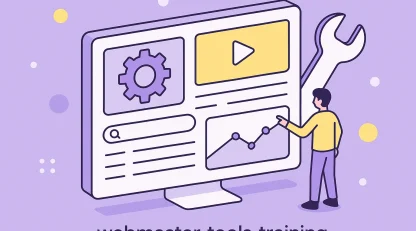
صفر تا صد آموزش Webmaster Tools | افزایش رتبه سایت در گوگل
در دنیای رقابتی امروز، موفقیت هر وبسایت به میزان دیدهشدنش در نتایج جستجوی گوگل وابسته است. یکی از ابزارهای کلیدی برای دستیابی به این هدف، Webmaster Tools یا همان Google Search Console است. این ابزار رایگان، به صاحبان سایت و...
زمان مطالعه: 5 دقیقه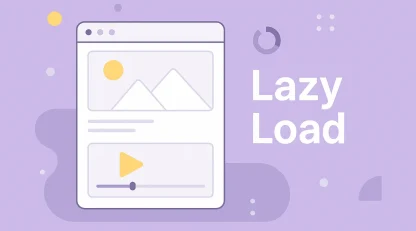
0 تا 100 پیادهسازی Lazy Load|لیزی لود برای افزایش سرعت سایت
اگر تا حالا وارد سایتی شدهاید که با هر اسکرول، عکسها یکییکی ظاهر میشوند، در واقع دارید جادوی Lazy Load را در عمل میبینید. Lazy Load یا همان «بارگذاری تنبل»، یک تکنیک هوشمند برای بهینهسازی عملکرد صفحات وب است که...
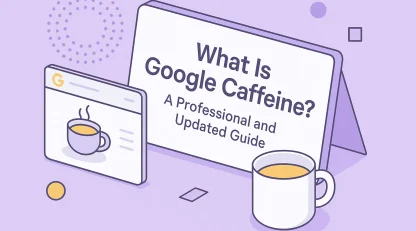
Google Caffeine چیست؟ راهنمای حرفهای و بهروز ۱۴۰۴
اسپرسوی گوگل برای ایندکس؛ چرا Google Caffeine دنیای جستجو را متحول کرد؟وقتی وب هر ثانیه بزرگتر و «زندهتر» میشود، سیستم نمایهسازی سنتی مثل قهوهٔ سردی است که دیگر سرحالت نمیکند. Google Caffeine همان شات اسپرسوی گوگل بود که سرعت و...

